Không chỉ máy tính mà ngay cả các thiết bị lưu trữ cá nhân có tính di động như USB cũng cần phải được bảo vệ. Có rất nhiều phần mềm hiện nay cho phép đặt mật khẩu cho USB và người dùng hoàn toàn có thể yên tâm về sự chắc chắn, an toàn của các phần mềm này. Trong hướng dẫn đưới đây Taimienphi.vn xin được giới thiệu đến bạn một công cụ giúp đặt mật khẩu USB, bảo vệ chiếc USB của bạn cùng với những dữ liệu bên trong trở nên an toàn hơn bao giờ hết.

Mẹo đặt mật khẩu cho USB trên máy tính
Bước 1: Để đặt mật khẩu cho USB chúng ta sẽ sử dụng một phần mềm nhỏ gọn mang tên USB Security, trước tiên hãy tải USB Security về máy tính của bạn và cắm USB để bắt đầu...
Bước 2: Sau khi tải USB Security hoàn tất hãy mở phần mềm này lên, chúng ta không cần phải cài đặt mà đơn giản là đồng ý với các điều khoản của phần mềm là xong.
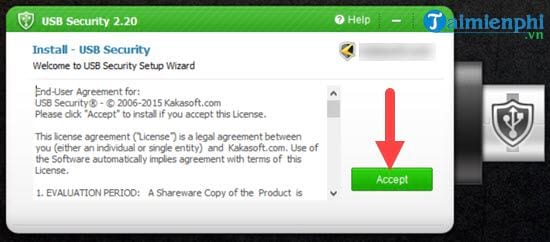
Bước 3: Lúc này bạn hãy cắm USB của mình vào để danh sách USB được hiển thị lên trên USB Security, giờ hãy chọn USB đang được cắm rồi nhấn Install để bắt đầu quá trình cài đặt mật khẩu cho USB.

Bước 4: Kế tiếp đó phần mềm sẽ khởi chạy trình tạo mã, thao tác này hoàn toàn tự động và sẽ mất của bạn không quá 15 giây đâu.

Bước 5: Sau đó đến công đoạn chính là đặt mật khẩu cho USB, điền 2 lần mật khẩu mà bạn muốn cài cho USB, ở dòng thứ 3 là Password Hint là gợi ý giúp bạn tìm lại mật khẩu khi quên. Việc đặt Password Hint này ra sao là hoàn toàn tùy vào bạn.

Sau khi nhập mật khẩu hãy nhớ click vào Protect để thực thi việc đặt mật khẩu cho USB.
Đợi một lát sẽ có thông báo USB Drive is Protected Successfully tức là việc đặt mật khẩu cho USB, bạn mở bên trong USB ra sẽ thấy không còn một file nào cả. Tức là bạn phải nhập đúng mật khẩu thì các file này mới hiện ra.

Cách mở mật khẩu cho USB
Bước 1: Để mở mật khẩu tất nhiên chúng ta phải cắm chiếc USB đó vào, bên trong sẽ chỉ xuất hiện 1 file duy nhất có tên USB Security, hãy click vào đó để nhập mật khẩu.

Và nếu nhập mật khẩu thành công sẽ có thông báo Unprotected Successfully và ngay sau đó người dùng chỉ cần nhấn vào Explore để thấy các file này.

Trên đây là cách đặt mật khẩu cho USB với USB Security, phần mềm nhỏ gọn giúp bạn nhanh chóng có thể bảo vệ được thiết bị của mình. Và hy vọng với hướng dẫn chi tiết phía trên sẽ giúp bạn thực hiện việc đặt mật khẩu USB nhanh chóng.
https://thuthuat.taimienphi.vn/huong-dan-cach-dat-mat-khau-cho-usb-don-gian-nhat-44121n.aspx
Xin lưu ý rằng việc đặt mật khẩu cho USB này bảo mật cao cấp nhất hiện nay, bạn không cần phải cài đặt thêm các phần mềm, công cụ cài pass cho Folder, file nữa để tránh việc cài pass cho Folder, file chồng chéo lên đặt mật khẩu cho USB khiến cho file của bạn có thể bị mất vĩnh viễn.
Những tin cũ hơn